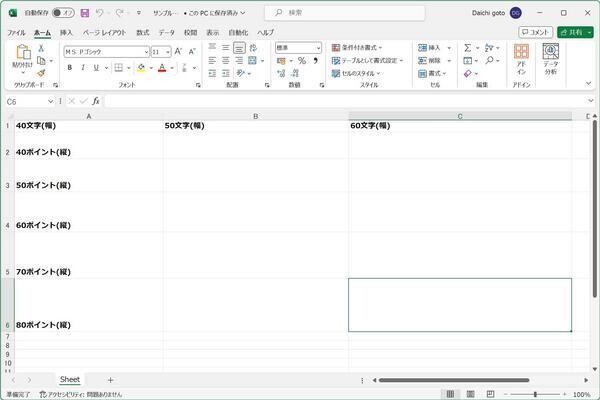Wi-Fiを使っていると、突然、通信が遅くなったり、途切れたりすることがある。PCMagが、そうした時に通信状況を改善するために試してみたい方法を紹介している。同記事を参考に、Wi-Fiの通信状況を改善する方法のポイントをまとめてみた。
(1)ルータのファームウェアをアップデートする
まずは、ルータのファームウェアを最新にすることだ。ルータメーカーはパフォーマンスやスピードを向上するために、ファームウェアを調整している。ルータのファームウェアのバージョンは管理ツールで確認できる。
最新のルータは管理ツールからボタン1つでファームウェアのアップデートが行えるものが多い。古いモデルのルータの中にはメーカーのWebサイトでファームウェアをダウンロードする必要があるものもある。
昨今、ルータの脆弱性を狙ったサイバー攻撃も増えているので、ファームウェアは常に最新にアップデートするようにしておきたいものだ。
(2)ルータの置き場所を確認する
Wi-Fiルータは壁や障害物から離れたスペースが必要であり、を配置する場所によって通信状況が異なることがある。
記事では、ルータに外部アンテナがある場合、カバレッジをアップするために垂直に向け、さらにルータを高い場所に置くとよいとしている。
また、Wi-Fiネットワークの電波強度を可視化するツール「NetSpot」や「Ekahau HeatMapper」を使ってみるのもよいだろう。
(3)チャンネルを変更する
ルータを初期設定のまま利用すると、隣接するWi-Fiネットワークとチャネルが重複する可能性がある。そうなると、電波の干渉が発生する。ルータはデバイスと通信する際にチャネルを切り替えることができるので、混雑していないチャネルに変更するのも手だ。
自分が利用しているデバイスの周辺のアクセスポイントの電波状況をモニタリングできるツールに「WifiMonitor」がある。このツールは、アクセスポイントについて、「SSID」「チャネル」「電波強度」「認証方法」「MACアドレス」「ベンダー」「暗号化」「無線タイプ」「ネットワークの種類」を一覧表示してくれる。
(4)QoS機能を調整する
大抵のルータには、アプリケーションが使用する帯域幅をコントロールするQoS(Quality of Service)機能に対応している。Wi-Fi通信において、動画を優先したい人もいれば、ゲームを優先したい人もいるだろう。企業利用であれば、動画やゲームの利用は抑えたいところだ。
QoSに対応したルータであれば、管理ツールで、アプリケーションごとに帯域利用の優先度を設定できる。
(5)外部アンテナを追加する
もし、ルータにアンテナが内蔵されている場合は、外部アンテナを追加するとよいという。その理由として、外部アンテナのほうが電波が強い傾向があることが挙げられている。
また、アンテナの性能を表す指標に「指向性」がある。無指向性とは全方位に電波を放射することを指し、指向性とは特定の方向に電波の放射を行うことを指す。
内蔵のルータは無指向性のアンテナを搭載する傾向が高いので、外部アンテナは指向性のアンテナを選択するとよいそうだ。
ルータのメーカーはオプションで外部アンテナを提供しているケースが多いので、興味がある場合は、利用中のメーカーのWebサイトで確認してみるとよいだろう。
(6)Wi-Fiの通信範囲を拡大する
ルータは一定の距離までブロードキャストが可能だが、その範囲を超えると電波が弱くなる。そこで、無線LAN中継器という機器を導入することで、通信範囲を広げることができる。室内に厚い壁や電波を妨げるものがある場合にも有効な手段となる。
無線LAN中継器は利用中のルータと同じメーカー製である必要はないが、ちゃんと信号をブロードキャストできるものを選択する必要がある。例えば、ルータが最新の規格「802.11ac」で通信している場合、802.11acより古い規格である「802.11n」に対応した中継器を使わないほうがよいという。